Asignar un dominio personalizado a una experiencia de portal
Asignar un dominio personalizado a una experiencia del portal de la galería proporciona una forma de acceder al sitio en una URL fácil de recordar (en lugar de tener una site-slug.bcvp0rtal.com URL). Al usar dominios personalizados, también puede asignar una ruta opcional a la URL. El uso de rutas le permite utilizar diferentes plantillas, crear micrositios, campañas, portales internos, etc., sin dejar de usar el mismo dominio. Por ejemplo, videos.brightcovegallery.com se puede expandir para incluir también rutas como videos.brightcovegallery.com/event o videos.brightcovegallery.com/product. Las rutas permiten que los editores que tienen varios sitios y SSL solo tengan que configurar SSL para un dominio en lugar de cada slug de sitio individual.
Para asignar un dominio personalizado a una experiencia de portal, siga estos pasos:
- Edita la experiencia.
- Hacer clic CONFIGURACIÓN DEL SITIO> URL en la navegación de la izquierda. Se mostrará el dominio inicial asignado al sitio.
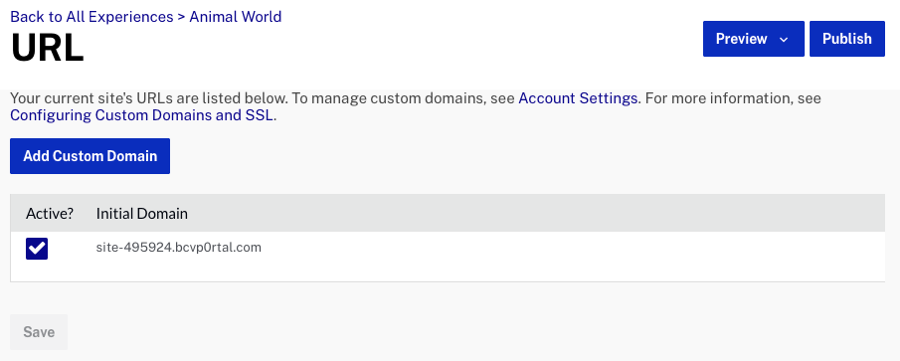
- (Opcional) Desmarque la Activo casilla de verificación para deshabilitar
site-xxxx.bcvp0rtal.com domain. Normalmente, los editores inhabilitaránsite-xxxx.bcvp0rtal.comcuando se utiliza un dominio personalizado para que los motores de búsqueda no lo indexen. - Hacer clic Agregar dominio personalizado.
- Por defecto, los dominios serán Activo. Desmarcando Activo inhabilita a Gallery para que no se enrute en la entrada, pero no libera la combinación de ruta / dominio para su uso en otro sitio.
- Seleccione un dominio de la lista desplegable. Se mostrará la lista de dominios personalizados que se configuraron como parte de la configuración de la Galería. De forma predeterminada, los dominios estarán activos.
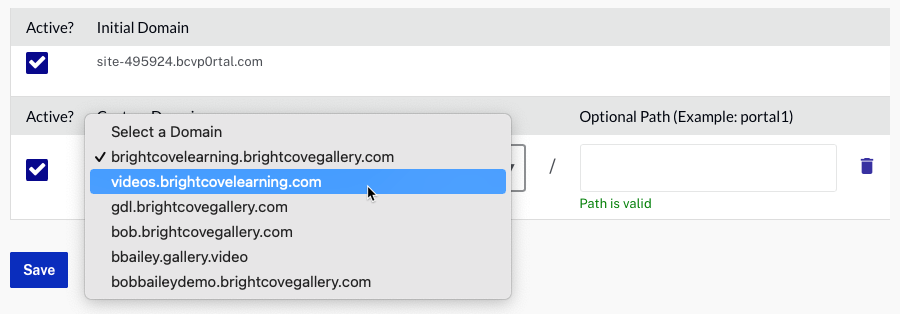
- Opcionalmente, ingrese una ruta para el dominio.
- Agregue dominios adicionales para el sitio haciendo clic en Agregar dominio personalizado.
- Cuando termine, haga clic en Ahorrar.
Haga clic en el icono de eliminar (![]() ) para eliminar un dominio personalizado.
) para eliminar un dominio personalizado.
La lista de dominios personalizados aparecerá en el cuadro de diálogo de publicación.
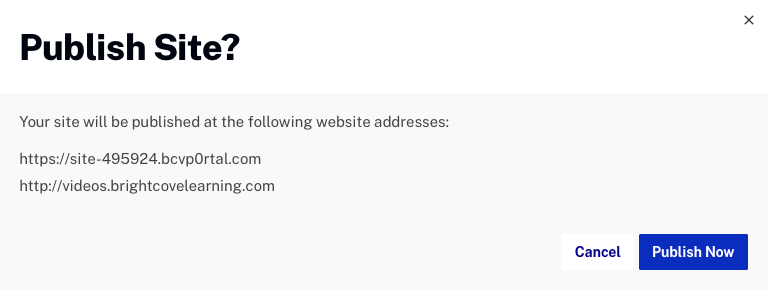
Para deshabilitar o eliminar cualquiera de los dominios personalizados, edite el sitio, haga clic en CONFIGURACIÓN DEL SITIO> URL y desmarque la Activo casilla de verificación para desactivar el dominio o haga clic en el icono de eliminar (![]() ) para eliminar el dominio personalizado.
) para eliminar el dominio personalizado.

